যে
ডিফল্ট প্রিন্টারের উইন্ডোজ ডিফল্ট সেটিংটি নেটওয়ার্ক ভিত্তিক হতে পারে, উইন্ডোজ কীভাবে কাজ করে তার অনুরূপ। উইন্ডোজ 8 এবং 10 এর জন্য নেটওয়ার্ক প্রিন্টার কন্ট্রোল (এনপিসি), 32-বিট এবং 64-বিট উভয়ই, আমি যে সমস্যাটি সমাধান করেছি তা সমাধানের জন্য আমি লিখেছি এমন একটি ইউটিলিটির উদাহরণ।
এই ক্ষেত্রে, যখন আমি আমার প্রধান হোম এবং উইন্ডোজ 7 আলটিমেট থেকে উইন্ডোজ 10 প্রো থেকে কাজ মেশিন হিসাবে ব্যবহৃত ল্যাপটপটি আপগ্রেড করেছিলাম, তখন হঠাৎ করে জানলাম যে উইন্ডোজ 10 (এবং উইন্ডোজ 8, দৃশ্যতঃ) ডিফল্ট প্রিন্টার পরিচালনা করেছে তীব্র দুর্গন্ধ। সত্যিই stank। উইন্ডোজ 7 এর অধীনে ("ডিভাইস এবং প্রিন্টার্স -> প্রিন্টার্স এবং ফ্যাক্সেস" -> "ডিফল্ট প্রিন্টারগুলি পরিচালনা করুন"), আমার প্রতিটি ল্যাপটপের জন্য আমার ডিফল্ট প্রিন্টার সেট ছিল যা আমার ল্যাপটপটি আমার বাড়িতে, আমার কাজ এবং অন্যান্য স্থানে সম্মুখীন হয়েছিল। একটি নিয়মিত ভিত্তিতে ল্যাপটপ ব্যবহার। উইন্ডোজ 10 এটিকে নিশ্চিহ্ন করে এবং "উইন্ডোজকে আমার ডিফল্ট প্রিন্টার পরিচালনা করে" এর সাথে প্রতিস্থাপিত করে, যা একটি গুরুত্বপূর্ণ এবং বিরক্তিকর উপায়ে ভিন্নভাবে আচরণ করে - এটি ডিফল্ট প্রিন্টারটিকে এটি ব্যবহৃত নেটওয়ার্কে সংযুক্ত পূর্ব প্রিন্টারে সংযুক্ত করে। অন্য কথায়, যদি আপনি কোন নির্দিষ্ট নেটওয়ার্কে বেশিরভাগ নির্দিষ্ট প্রিন্টার ব্যবহার করেন, তবে সম্ভবত আপনি সেটি সর্বদা ডিফল্ট হতে চান। কিন্তু নতুন উইন্ডোজ 8/10 স্কিমের অধীনে, এটি আপনাকে অন্য প্রিন্টার ব্যবহার করতে হবে, অন্য যে প্রিন্টারটি ব্যবহার করে সেটি সেই নেটওয়ার্কের সাথে সম্পর্কিত ডিফল্ট পরিবর্তন করে। (এটি এমন এক ধরনের জিনিস যা আপনাকে আশ্চর্য করে তোলে যে যদি মাইক্রোসফ্টের প্রত্যেকটি মাইক্রোসফ্টে প্রতিদিন তাদের দৈনন্দিন কাজে লিনাক্স ব্যবহার করে।)
নিচের লাইনটি আমি প্রিন্টার কন্ট্রোল লিখেছিলাম পুরানো ডিফল্ট প্রিন্টার আচরণ ফেরত দিতে, যেমন ডিফল্ট প্রিন্টার আমি যেভাবে সেট করেছি সেটাই থাকি এমনকি মাঝে মাঝে আমি নেটওয়ার্কে অন্যান্য মুদ্রক ব্যবহার করি। নেটওয়ার্ক ড্রাইভ নিয়ন্ত্রণ বিনামূল্যে এবং এটি একটি সহায়তা ফাংশনে নির্মিত হয়েছে।
এই প্রকাশনায়
নতুন কি :
সংস্করণ 1.3:
1. একটি মেনু আইটেম যোগ করে যা একটি ট্রে আইটেম উপস্থিত হতে পারে যা ক্লিক করলে কনসোল এনে দেবে। ড্রাইভগুলি ম্যাপ হওয়ার পরে সাধারণত NPC এর কোনো অংশ চলছে না। কনসোল বন্ধ করার পরে চলমান এনপিসি এর কোনো অংশও নেই। কিন্তু যদি কেউ সিস্টেম ট্রে আইকনটি নির্বাচন করে তবে একটি ছোট প্রোগ্রাম চলবে যা বাম ক্লিক করলে কনসোল কল করবে। ট্রে আইকনে ডান ক্লিক করে ব্যবহারকারী আইকন প্রোগ্রাম বন্ধ করার বিকল্পটি দেয়।
2. স্বয়ংক্রিয় আপডেট চেক অন্য বাগ স্থির। ম্যানেজারের স্থায়ী বাগ (ব্যবহারকারীর লগইন চলাকালীন যে মডিউলটি চালায়) যেখানে এটি সঠিকভাবে আপডেটগুলির জন্য চেক নাও করতে পারে, এবং সেই কারণে রিপোর্ট করা যায়নি যে একটি নতুন আপডেট পাওয়া গেলেও এটি ছিল না।
3. আপডেট সাহায্য ফাইল।
4. নতুন আইকন, মূলত কারণ পুরানো আইকনটি নেটওয়ার্ক ড্রাইভ কন্ট্রোল আইকনের মতো দেখতে অনেক বেশি, এবং আপনি যদি আমার মতো দুটি ইউটিলিটি ব্যবহার করেন তবে আপনি তাদের সিস্টেম ট্রে আইকনগুলি খুব অনুরূপ দেখতে চাই না।
5. ট্রে প্রোগ্রামের জন্য কম্পাইলার বাইনারিটির ন্যূনতম আকারের চেয়ে গতির জন্য অপ্টিমাইজ করতে সেট। (এটি উইন্ডোজ সংস্থার ব্যবহারকে কমিয়ে আনতে।) অন্যান্য মডিউল এখনও আকার অপ্টিমাইজেশনের জন্য সেট করা আছে।
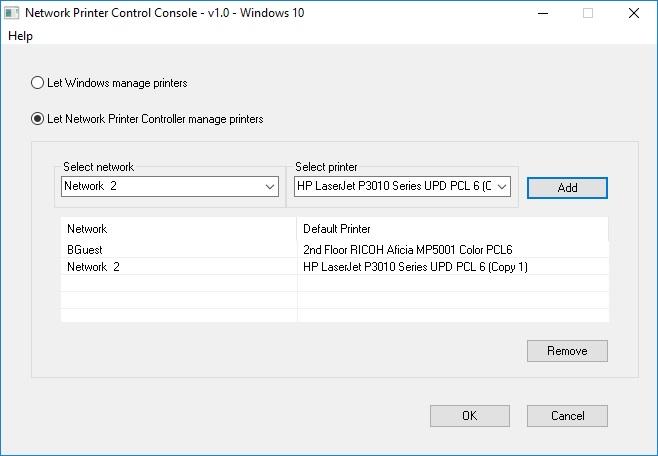

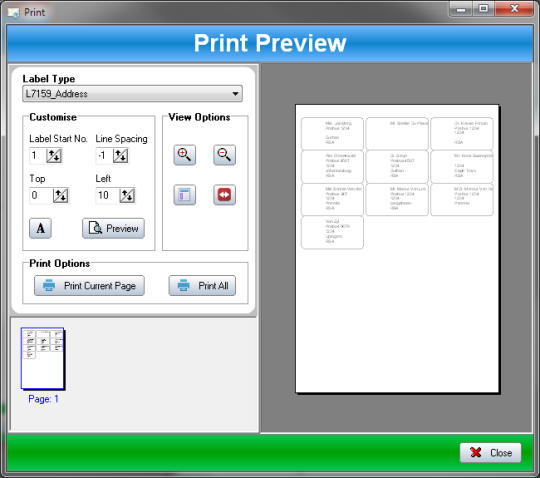
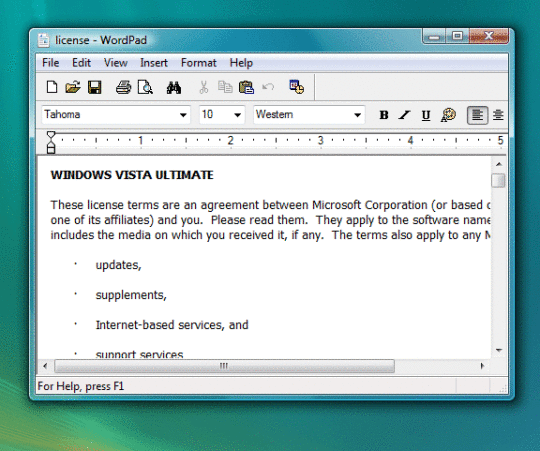
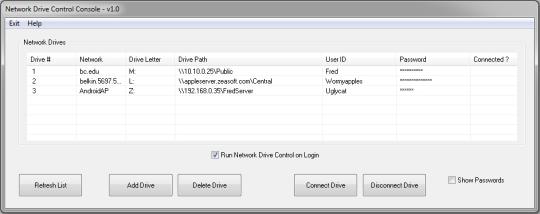
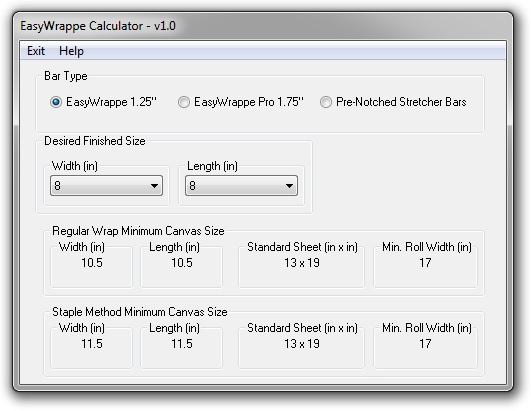
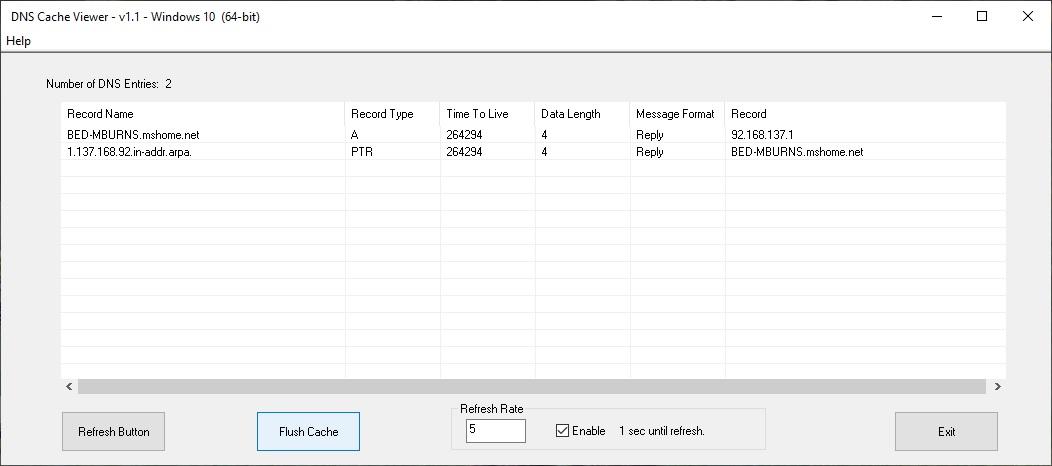
পাওয়া মন্তব্যসমূহ না